电脑磁盘只有c盘,其他盘不见了怎么回事 电脑磁盘忽然只剩c盘如何解决
通常电脑中都会有多个磁盘,比如cdef等磁盘,可是近日有用户发现自己安装完操作系统之后,电脑磁盘只有c盘,其他盘不见了,不知道是怎么回事,经过分析可能是没有进行分盘或者其他磁盘被隐藏了,该如何解决呢,本文这就给大家详细介绍一下电脑磁盘忽然只剩c盘的详细解决方法。
方法一、
1.在电脑的桌面上找到“此电脑”图标,然后按下鼠标右键,在弹出的选项中,选择“管理”;
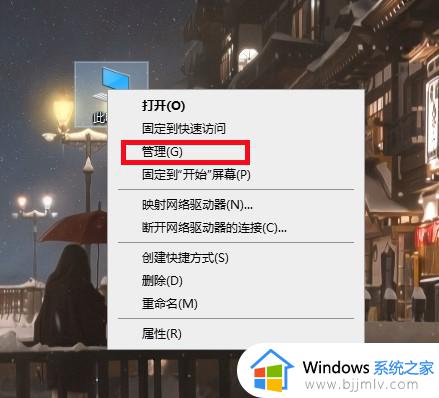
2.接着系统就会弹出“计算机管理”的窗口了,在此界面的左侧,我们找到“磁盘管理”选项,并点击进入;
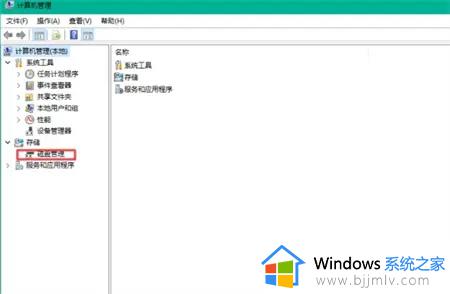
3.然后我们就可以看到电脑磁盘的情况了。如果磁盘大小等于各个磁盘大小之和,那么就证明没有分配磁盘盘符,重新进行分配一个就可以了,具体操作可以查看方法二和方法三;如果磁盘大小不等于各个磁盘大小之和,那么就证明磁盘被隐藏了。磁盘隐藏可以是修改注册表,可以是系统工具,也可以是软件,但想要进入磁盘的话是不需要恢复隐藏磁盘的;
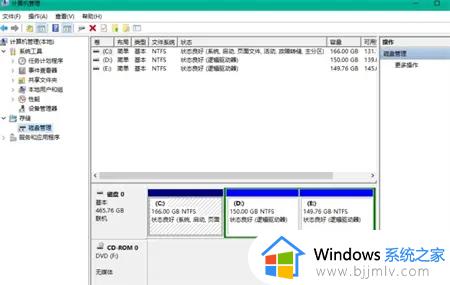
4.按下键盘上的“Ctrl+Alt+Delete”快捷键来调出电脑的“任务管理器”窗口,接着选择“文件”选项,然后再选择“运行新任务”功能;
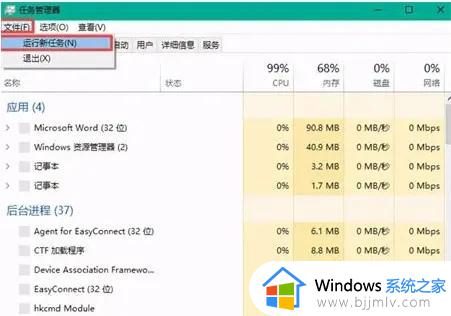
5.然后系统会弹出“新建任务”的窗口,在此窗口中我们输入“d:”,然后点击“确定”按钮,就可以进入到电脑的D盘当中了。
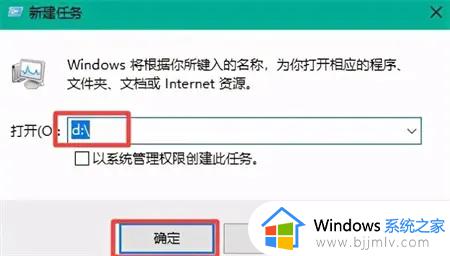
方法二、
1.在“此电脑”上右键点击,选择“管理”,然后在“计算机管理”窗口的左侧列表中选择“磁盘管理”。在Windows 10中也可以右键点击开始菜单,直接选择“磁盘管理”功能;
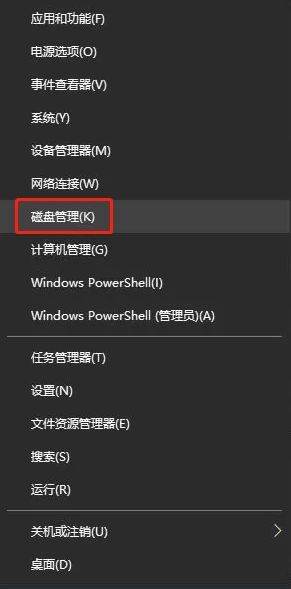
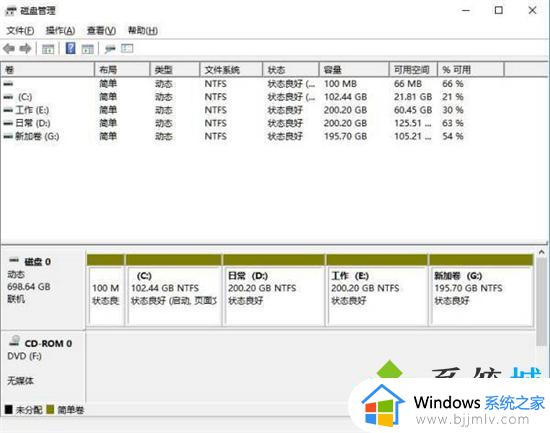
2.在分区列表中,右键点击希望重新分区的部分,选择“压缩卷”,系统经过分析后会给出可用压缩容量;
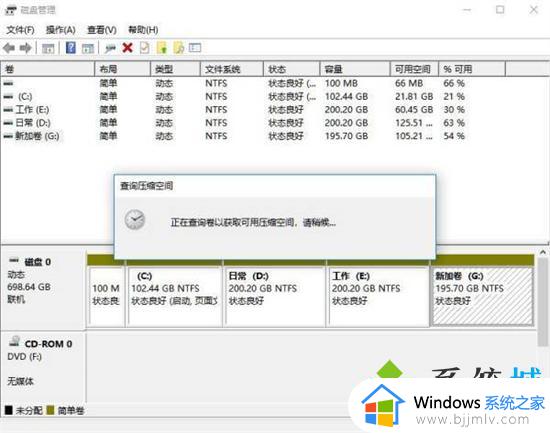
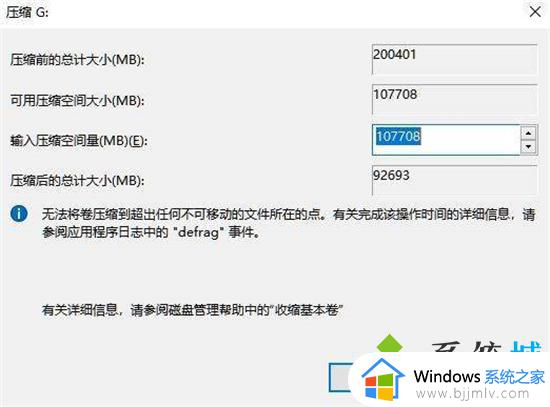
3.输入希望分出的容量大小。注意,如果是系统盘的话,应该留下至少50GB的容量。确定容量后,点击“压缩”,完成后会看到分区列表中增加了一块未分区的自由空间;
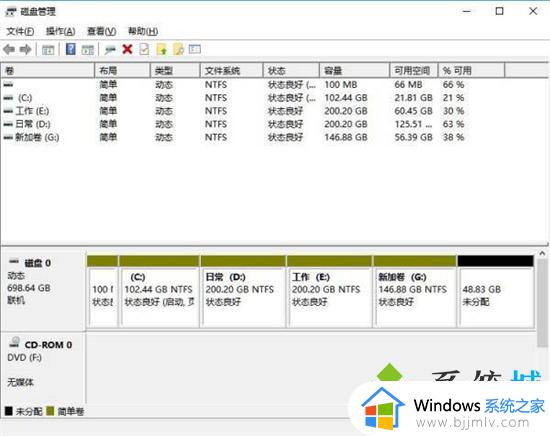
注意:因为Windows 系统按照1024MB=1GB计算,而硬盘厂商们是按照1000MB=1GB换算,如果直接输入100000MB是得不到100GB分区的。
4.重新划分为一个或多个分区都可以。只要右键点击空间,选择“新建简单卷”,再按提示“下一步”就可以了;
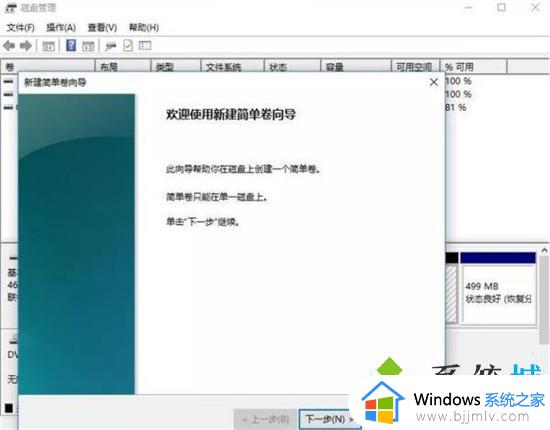
5.对于未分配空间,也能选择把它指派给任一已存在的分区,在选中的分区上右键点击,选择“扩展卷”,然后按提示操作即可。
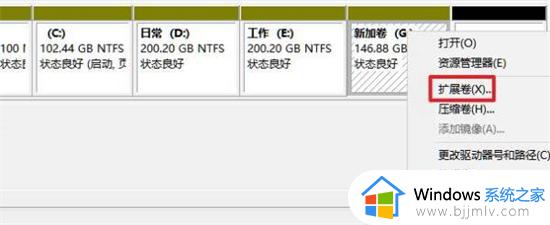
方法三、
1.下载安装傲梅分区助手;
2.打开傲梅分区助手,在主界面中右键单击您想要拆分的分区(比如C分区),然后选择“拆分分区”;
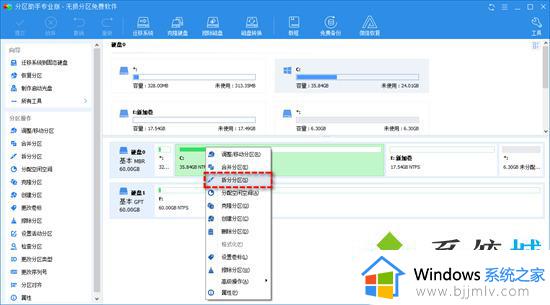
3.在弹出窗口中点击分区中间的空心圆圈左右拖动以实现自由调节拆分后的新分区的大小,并且还可以勾选“允许分区对齐以优化SSD和HDD硬盘”选项以优化其读写性能。设置完毕后单击“确定”;
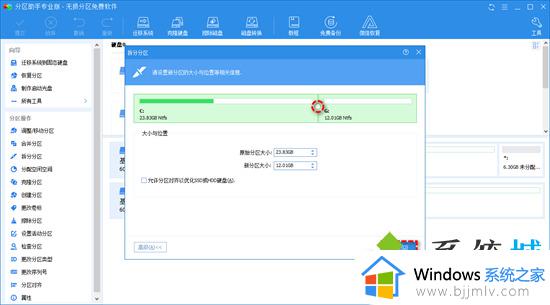
4.返回主界面,单击左上角“提交”按钮以预览即将进行的任务,确认无误后单击“执行”即可开始拆分硬盘分区。
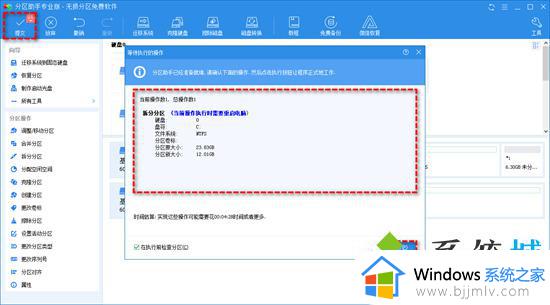
上述给大家介绍的就是电脑磁盘只有c盘,其他盘不见了的详细解决方法,有遇到一样情况的话可以学习上面的方法步骤来进行解决,希望帮助到大家。
电脑磁盘只有c盘,其他盘不见了怎么回事 电脑磁盘忽然只剩c盘如何解决相关教程
- 电脑上的硬盘突然消失,只剩下c盘了如何解决 电脑硬盘只剩下c盘是怎么回事
- 惠普新电脑只有c盘没有d盘怎么办 惠普电脑只有一个C盘,如何分D盘
- 电脑c盘磁盘空间不足如何清理 电脑c盘磁盘满了怎么清理
- 电脑c盘里的软件怎么移动到其他盘 如何将电脑c盘的软件移到其他盘
- 电脑只有一个c盘怎么办 新电脑买来只有一个C盘如何解决
- windows没有磁盘是怎么回事 windows电脑没有磁盘解决方法
- 电脑c盘满了可以格式化吗 电脑磁盘满了怎么格式化
- 电脑磁盘0和磁盘1怎么合并 如何合并磁盘0和磁盘1
- 电脑windows电脑c盘满了怎么办 windows电脑上c盘满了如何解决
- 如何把其他盘的空间分配到c盘 怎么把其他盘的空间分配给c盘
- 惠普电脑无法启动windows怎么办?惠普电脑无法启动系统如何 处理
- host在哪个文件夹里面 电脑hosts文件夹位置介绍
- word目录怎么生成 word目录自动生成步骤
- 惠普键盘win键怎么解锁 惠普键盘win键锁了按什么解锁
- 火绒驱动版本不匹配重启没用怎么办 火绒驱动版本不匹配重启依旧不匹配如何处理
- 计算机win键是哪个键?计算机键盘win键在哪里
电脑教程推荐
win10系统推荐